
- •Діагностування проблем системи
- •1. Якщо ви ще не ввійшли в Windows, зробіть це.
- •Операції, виконувані з командного рядка
- •15. По закінченні перегляду цього звіту клацніть на кнопці Закрити, щоб закрити вікно Центр довідки й підтримки (Help and Support Center).
- •Очищення вашого жорсткого диска
- •1. Якщо ви ще не ввійшли в Windows, зробіть це.
- •Дефрагментация вашого жорсткого диска
- •1. Якщо ви ще не ввійшли в Windows, зробіть це.
- •Самостійний пошук рішення
- •1. Якщо ви ще не ввійшли в Windows, зробіть це.
- •Приєднання до груп новин Windows
- •1. Якщо ви ще не ввійшли в Windows, зробіть це.
- •1. Якщо ви ще не ввійшли в Windows, зробіть це.
- •1. Якщо ви ще не ввійшли в Windows, зробіть це.
- •1. Якщо ви ще не ввійшли в Windows, зробіть це.
Самостійний пошук рішення
Виконайте наступні кроки.
1. Якщо ви ще не ввійшли в Windows, зробіть це.
2. У меню Пуск виберіть Довідка й підтримка (Help and Support).
З'явиться вікно Центр довідки й підтримки (Help and Support Center).

Рис.10. Вікно Центра довідки й підтримки
3. Клацніть на кнопці Покажчик (Index) . Ви побачите список наявних тим.
4. Клацніть на кнопке Домой (Home). Вы вернетесь в центр справки и поддержки.
5. У поле Знайти (Search) уведіть одержання довідки й потім клацніть на кнопці Почати
пошук (Start searching).
Порада. Рядка пошуку можна задавати в будь-якому регістрі букв: уведення тексту
Одержання довідки дасть той же результат.
Результати пошуку виводяться на панелі Результати пошуку (Search Results). Сумарна
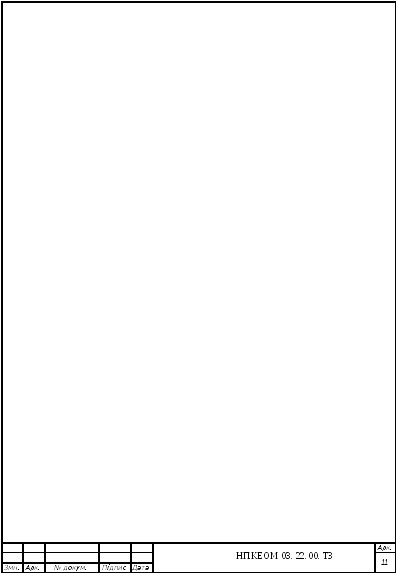 кількість
знайдених екземплярів виводиться вгорі,
а
пропоновані теми включаються
зазамовчуванням.
кількість
знайдених екземплярів виводиться вгорі,
а
пропоновані теми включаються
зазамовчуванням.
6. У смузі заголовка панелі Результати пошуку (Search Results) клацніть на Ради (Tips), щобвивести список корисних рад для пошуку.
7. Закінчивши перегляд рад для пошуку, клацніть на заголовку будь-якої теми в лівій панелі,щоб розкрити цю тему в правій панелі.
8. Клацніть на кнопці Знайти в змісті (Locate in Contents), щоб вивести цю тему у зв'язку зі змістом. Ви можете використовувати цей засіб для пошуку зв'язаної інформації без
виконання ще одного пошуку.
9. Клацніть кілька разів на кнопці Назад (Back), поки не повернетеся в панель Результати пошуку (Search Results).
10. Клацніть на панелі Повнотекстовий пошук. Панель розкриється, щоб представити весь список.
11. Клацніть на панелі База знань Майкрософт (Microsoft Knowledge Base). І тут панель
розкриється, щоб представити весь список.
12. Закінчивши перегляд файлу довідок, клацніть на кнопці Закрити, щоб закрити центр довідки й підтримки.
Приєднання до груп новин Windows
1. Якщо ви ще не ввійшли в Windows, зробіть це.
2. У меню Пуск виберіть Довідка й підтримка (Help and Support).
3. У центрі довідки й підтримки в групі Запит про підтримку (Ask for assistance) клацніть на рядку Запит про підтримку або пошук інформації в групах новин Windows XP (Get support, or find information in Windows XP newsgroups), щоб з’явилася наступна інформація.


Рис.11ю Вікно Центру підтримки
4. У секції Підтримка (Support) клацніть на рядку Форум користувачів Windows (Go to a
Windows Web site forum). З'явиться сторінка Групи новин Windows (Windows Newsgroups).
5. Клацніть на рядку Перейти в групи новин Windows (Go to Windows Newsgroups). З'явиться веб-сторінка Windows XP Newsgroups.
Порада. Значок Інтернет буде замінений червоною стрілкою, що вказує, що ви
підключаєтеся до зовнішнього сайту. Ви можете читати повідомлення кожної групи новин в Outlook Express або в браузері. Якщо клацнути на напівжирній назві якої-небудь групи новин, то вона відкриється в Outlook Express. Якщо клацнути на тексті Web-based reader (Програма читання на основі веб) під ім'ям будь-якої групи новин, то вона відкриється у вашім браузері. Порада. Для одержання покрокових інструкцій з конфігурування Outlook Express для групи новин клацніть на рядку Windows XP Newsgroups Setup Instructions (Інструкції з установки груп новин Windows XP).
6. Виберіть зі списку цікаву для вас групу новин і клацніть на гіперпосиланні Web-based reader під заголовком групи новин. З'явиться нова веб-сторінка з усіма повідомленнями, розміщеними в цій групі новин, як це показано нижче.
Ви можете клацнути на будь-якому повідомленні, щоб побачити його в панелі перегляду внизу цього вікна. Ви можете потім помістити відповідь на це повідомлення (Post Reply) або відправити електронну пошту тому, хто помістив це повідомлення [Reply ( E-mail)], використовуючи кнопки цієї панелі.
7. Закінчивши перегляд групи новин, клацніть на кнопці Закрити, щоб закрити веб-сторінку, і потім клацніть на кнопці Закрити, щоб закрити центр довідки й підтримки.
Звернення до служб підтримки продуктів
Виконайте наступні кроки.
